Corrigir o erro "Não foi possível reconectar todas as unidades de rede" no Windows
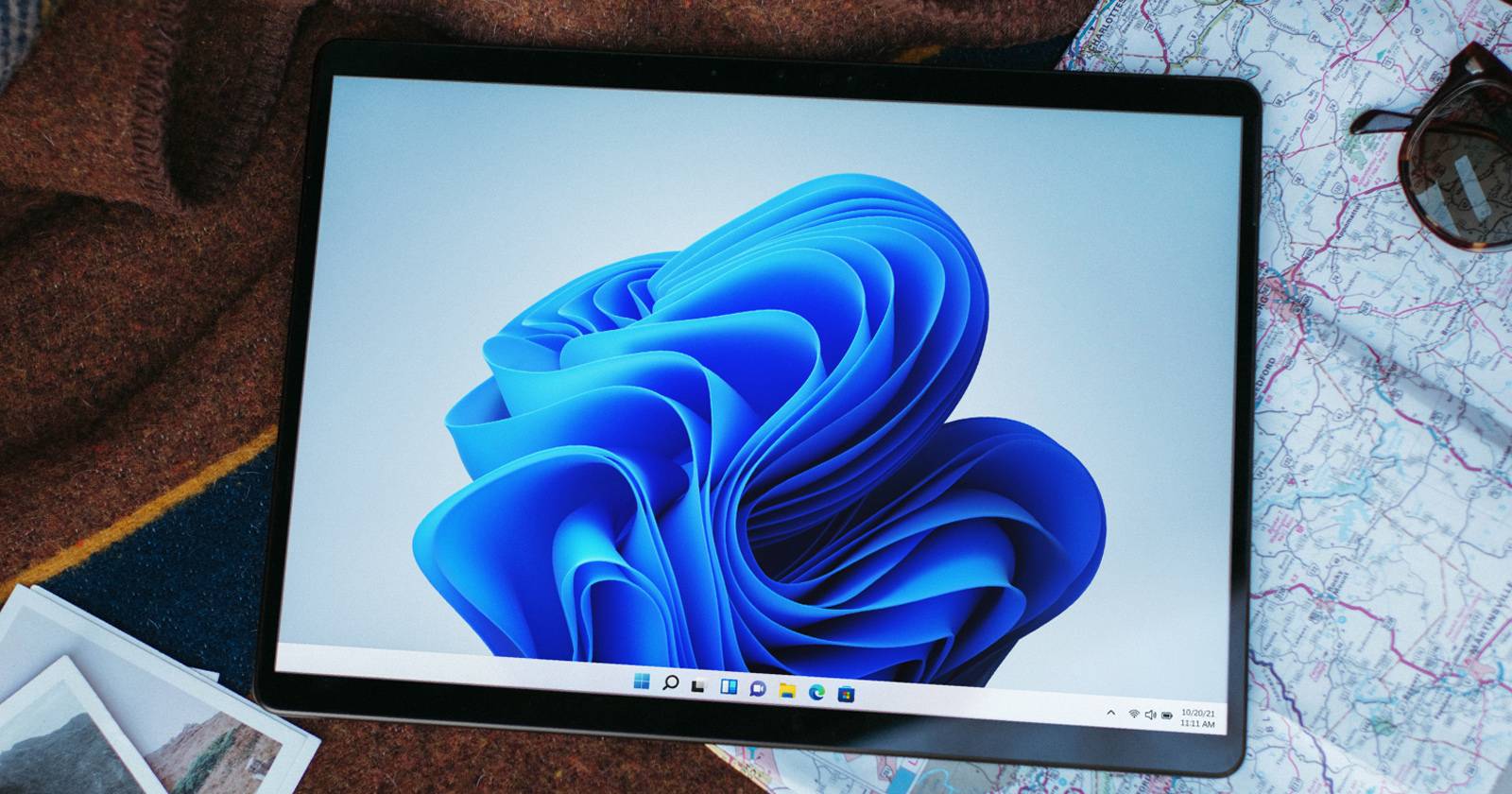

Este artigo mostra causas, correções passo a passo, scripts reutilizáveis e checklists para administradores e usuários finais. O objetivo é restaurar automaticamente unidades de rede mapeadas após o início de sessão e eliminar notificações repetitivas.
O que significa este erro
Definição rápida: O erro “Não foi possível reconectar todas as unidades de rede” ocorre quando o Windows não consegue mapear automaticamente (ou remontar) uma ou mais unidades de rede ao iniciar sessão. Em muitos casos, a causa é a tentativa de mapear unidades antes que a pilha de rede esteja pronta ou por permissões/diferenças de contexto de usuário (UAC/elevação).
Termo útil: UAC = Controle de Conta de Usuário; GPO = Diretiva de Grupo.
Causas mais comuns
- Rede não pronta no momento do início de sessão (dependendo da velocidade da LAN/Wi‑Fi ou da inicialização do controlador de domínio).
- Mapas persistentes criados em um contexto de conta diferente (por exemplo, um mapeamento criado enquanto uma janela elevada estava ativa).
- Políticas de grupo que alteram o comportamento de restauração de conexão.
- Credenciais expiradas ou alteradas no servidor de arquivos.
- Problemas temporários no servidor NAS/SMB ou timeout por latência.
- Notificações do Windows que persistem mesmo que o mapeamento venha a ocorrer mais tarde.
Importante: Não apague mapeamentos ou modifique o Registro sem um ponto de restauração se não tiver experiência. Há seção com recomendações de segurança abaixo.
Abordagem geral recomendada (mini‑metodologia)
- Verifique conectividade e credenciais (ping, acesso direto ao servidor via \server\share).
- Atualize o Windows e reinicie (corrige bugs conhecidos).
- Tente desconectar e reconectar manualmente a unidade.
- Configure a política para aguardar a rede no logon (GPO) ou use um script que remapeie as unidades após a rede estar ativa.
- Se necessário, automatize com Agendador de Tarefas e monitore logs temporários.
Soluções passo a passo
1. Instale as atualizações mais recentes do Windows
A Microsoft corrige bugs que podem afetar restauração de conexões de rede. Antes de avançar, confirme se há atualizações pendentes.
Como verificar e instalar atualizações no Windows 10/11:
- Pressione Win + I para abrir Configurações.
- Abra Atualização do Windows no painel esquerdo.
- Clique em Verificar se há atualizações.
- Se houver atualizações, clique em Baixar e instalar.
- Reinicie o PC após a instalação.
Observação: Em ambientes corporativos, confirme com a equipe de TI antes de aplicar updates que possam exigir testes.
2. Desconecte e reconecte a(s) unidade(s) de rede
Se você já sabe qual unidade falha, desconectar e mapear novamente normalmente corrige problemas de credenciais ou de persistência.
Passos rápidos:
- Pressione Win + E para abrir o Explorador de Arquivos.
- No painel esquerdo, clique com o botão direito em Este Computador e escolha Desconectar unidade de rede (no Windows 11 pode ser preciso clicar em Mostrar mais opções).
- Selecione a unidade com problema e confirme OK.
- Para remontar, clique com o botão direito em Este Computador > Mapear unidade de rede, ou use o comando net use no Prompt de Comando/PowerShell.
Comando útil (Prompt de Comando ou PowerShell):
net use Z: \\servidor\recurso /persistent:yesSubstitua Z: e \servidor\recurso pelo identificador e caminho corretos.
3. Fazer o Windows aguardar a rede no início de sessão (GPO)
Quando a máquina tenta mapear unidades antes que a interface de rede esteja pronta, o mapeamento pode falhar. A Diretiva de Grupo pode instruir o Windows a aguardar a rede antes do logon.
Observação: O Editor de Diretiva de Grupo local (gpedit.msc) está disponível nas edições Pro, Enterprise e Education.
Passos:
- Pressione Win + R, digite gpedit.msc e pressione Enter para abrir o Editor de Diretiva de Grupo Local.
- Navegue até Computer Configuration > Administrative Templates > System > Logon.
- Localize a diretiva Sempre aguardar a rede na inicialização do computador e no início de sessão (Always wait for the network at computer startup and logon).
- Abra essa diretiva e selecione Habilitado.
- Clique em Aplicar e OK.
- Reinicie o computador.
Efeito: Com essa opção ativada, o Windows espera a inicialização da infraestrutura de rede antes de executar políticas e scripts de logon, reduzindo falhas em mapeamentos persistentes.
Quando usar: ideal em computadores que fazem logon em controladores de domínio ou que dependem de conexões LAN lentas durante a inicialização.
4. Mapear unidades usando um script de inicialização (batch + PowerShell)
Se a GPO não resolver (ou em máquinas Home sem GPO), um script que espera a rede e remapeia unidades é uma solução robusta. A ideia: um arquivo batch (.cmd) que ajusta a política de execução e chama um script PowerShell MapDrives.ps1.
Criar o batch que chama o PowerShell:
- Abra o Bloco de Notas (Win + R, digite notepad e Enter).
- Cole o conteúdo abaixo e salve como batch.cmd (Tipo: Todos os Arquivos).
PowerShell -Command "Set-ExecutionPolicy -Scope CurrentUser Unrestricted" >> "%TEMP%\StartupLog.txt" 2>&1
PowerShell -File "%SystemDrive%\Scripts\MapDrives.ps1" >> "%TEMP%\StartupLog.txt" 2>&1Criar o script PowerShell MapDrives.ps1:
- Abra um novo Bloco de Notas e cole o script abaixo.
- Salve como MapDrives.ps1 dentro de C:\Scripts (crie a pasta se não existir).
# MapDrives.ps1 - tenta remapear unidades SMB/Windows que estejam 'Unavailable'
$i = 3
while ($True) {
$error.Clear()
$MappedDrives = Get-SmbMapping | Where-Object { $_.Status -eq 'Unavailable' } | Select-Object LocalPath, RemotePath
foreach ($MappedDrive in $MappedDrives) {
try {
New-SmbMapping -LocalPath $MappedDrive.LocalPath -RemotePath $MappedDrive.RemotePath -Persistent $True
} catch {
Write-Host "Erro ao mapear $($MappedDrive.RemotePath) em $($MappedDrive.LocalPath)"
}
}
$i = $i - 1
if ($error.Count -eq 0 -or $i -eq 0) { break }
Start-Sleep -Seconds 30
}Notas sobre o script:
- Get-SmbMapping e New-SmbMapping exigem Windows 8/2012 ou superior e privilégios adequados.
- O script tenta reenfaixar até três vezes, aguardando 30 segundos entre as tentativas.
- Os logs são redirecionados para %TEMP%\StartupLog.txt para facilitar diagnóstico.
Mover os arquivos para inicialização:
- Mova batch.cmd para a pasta de Inicializar global: C:\ProgramData\Microsoft\Windows\Start Menu\Programs\Startup
- Crie a pasta C:\Scripts e mova MapDrives.ps1 para lá.
Efeito: Ao iniciar sessão, o batch chamará o PowerShell, que tentará remapear unidades que estejam indisponíveis no momento do logon.
5. Usar o Agendador de Tarefas para executar o script (mais controle)
Se o script no Startup não funcionar por problemas de contexto ou privilégios, o Agendador de Tarefas permite executar o PowerShell com as credenciais e condições corretas.
Passos para criar a tarefa:
- Digite “task scheduler” no menu Iniciar e abra o Agendador de Tarefas.
- Acesse Ação > Criar Tarefa.
- Na guia Geral, dê um nome descritivo (por exemplo, Mapear Unidades na Inicialização).
- Clique em Alterar Usuário ou Grupo para definir qual conta executará a tarefa.
- Selecione Executar com os privilégios mais altos.
- Vá à guia Disparadores e clique em Novo. Escolha Iniciar a tarefa: Ao iniciar sessão.
- Na guia Ações, clique em Novo. Defina Ação: Iniciar um programa.
- Em Programa/script, coloque o caminho do PowerShell (por exemplo, C:\Windows\System32\WindowsPowerShell\v1.0\powershell.exe).
- Em Adicionar argumentos, insira:
-windowsstyle hidden -command .\MapDrives.ps1 >> %TEMP%\StartupLog.txt 2>&1- Em Iniciar em (opcional), coloque:
%SystemDrive%\Scripts\- Na guia Condições, marque Iniciar somente se a seguinte rede estiver disponível e escolha Qualquer conexão.
- Salve a tarefa. Reinicie e verifique o log %TEMP%\StartupLog.txt.
Dica: Usar uma conta de serviço dedicada (com senha não expirada) evita problemas de credenciais quando a máquina conecta a recursos de rede.
6. Desativar a notificação pelo Editor do Registro
Se você só quer evitar a janela de notificação — e aceita que o problema de mapeamento possa seguir ocorrendo — é possível suprimir a notificação editando o Registro.
Advertência: Modificar o Registro pode causar problemas se feito incorretamente. Crie um ponto de restauração antes.
Passos:
- Pressione Win + R, digite regedit e confirme.
- Navegue até HKEY_LOCAL_MACHINE\SYSTEM\CurrentControlSet\Control\NetworkProvider.
- Procure o valor RestoreConnection. Se não existir, crie um novo DWORD (32 bits) e nomeie como RestoreConnection.
- Clique duas vezes e defina Dados do valor = 0.
- Reinicie o PC.
Efeito: Isso evita que o Windows mostre a notificação de restauração de conexão. Importante: essa alteração não corrige o problema de mapeamento — apenas oculta a notificação.
7. Alternativas e ferramentas de terceiros
Existem utilitários de gerenciamento de unidades de rede que controlam mapeamentos e reconexões (por exemplo, ferramentas dedicadas de mapeamento SMB/NAS). Essas soluções dão mais controle sobre credenciais e dependências de rede. Em ambientes corporativos, valide compatibilidade e políticas de segurança antes de aprovar a instalação.
Quando estas soluções falham (cenários e contramedidas)
- Se unidades ainda aparecem como “Unavailable” após o script: verifique se o servidor remoto está acessível (ping, Test-Path \servidor\recurso no PowerShell) e autenticação (credenciais expiradas).
- Se Get-SmbMapping não retornar entradas: talvez as unidades tenham sido mapeadas com métodos não compatíveis (por exemplo, via net use em sessão elevada). Remova mapeamentos conflitantes e recrie sem elevação.
- Se a tarefa do Agendador não rodar por causa de senha: use uma conta de serviço com senha configurada para não expirar ou um Managed Service Account (em domínio).
- Em máquinas em domínios com políticas restritivas: consulte a equipe de AD/Políticas para aplicar GPOs no nível de OU correto.
Checklists por função
Checklist para usuário final:
- Verificar conexão de rede (Wi‑Fi/LAN).
- Reiniciar o PC e checar atualização do Windows.
- Desconectar e reconectar a unidade problemática.
- Se persistir, enviar log %TEMP%\StartupLog.txt ao suporte.
Checklist para administrador de TI:
- Confirmar atualizações e drivers de rede.
- Aplicar GPO “Sempre aguardar a rede” quando apropriado.
- Verificar credenciais e políticas de senha do servidor de arquivos.
- Implementar script centralizado (GPO/Logon script) ou tarefa agendada com conta de serviço.
- Monitorar erros SMB no servidor e logs de evento do Windows (Event Viewer).
Fluxo de decisão rápido (Mermaid)
flowchart TD
A[Erro: não reconectar unidades] --> B{Acesso à rede OK?}
B -- Não --> C[Corrigir conectividade 'cabo, Wi‑Fi, switch']
B -- Sim --> D{Unidades mapeadas com credenciais corretas?}
D -- Não --> E[Recriar mapeamento com credenciais válidas]
D -- Sim --> F{Máquina usa Windows Pro/Enterprise?}
F -- Sim --> G[Habilitar 'Sempre aguardar a rede' via GPO]
F -- Não --> H[Criar script PowerShell + batch na pasta Startup]
G --> I[Reiniciar e verificar]
H --> I
E --> I
I --> J{Notificação ainda aparece?}
J -- Sim --> K[Editar Registry: RestoreConnection=0 'opcional']
J -- Não --> L[Fim]Critérios de aceitação
- Todas as unidades de rede mapeadas de forma persistente devem estar acessíveis após o logon, sem mensagens de erro repetidas, em pelo menos três reinicializações consecutivas.
- Logs de inicialização (por exemplo, %TEMP%\StartupLog.txt) não devem registrar falhas permanentes no mapeamento.
Como testar a solução (casos de teste simples)
- Cenário básico: Criar mapeamento persistente, reiniciar e verificar que a unidade aparece em Este Computador e que arquivos podem ser abertos.
- Cenário de rede lenta: Simular atraso de rede (desativar/ativar adaptador) e confirmar que GPO/script reconecta após a rede estar pronta.
- Cenário de credenciais: Alterar senha do usuário remoto e confirmar que mapeamento falha e que logs mostram erro de autenticação.
Boas práticas e segurança
- Não armazene credenciais em scripts em texto puro. Se for necessário, use credenciais gerenciadas ou contas de serviço com privilégios mínimos.
- Em domínios, prefira aplicar GPOs centralizadas em vez de scripts locais quando possível.
- Teste alterações de Registro em máquinas não críticas antes de aplicar em massa.
Resumo final
- Primeiro, atualize o Windows e teste desconectar/reconectar manualmente.
- Em computadores gerenciados, habilite a diretiva para aguardar a rede na inicialização.
- Se a política não resolver, implemente um script PowerShell que tente remapear unidades indisponíveis e registre saídas.
- Para controle de execução e contexto, use o Agendador de Tarefas com uma conta apropriada e condições de rede.
- Se o objetivo for apenas suprimir notificações, ajuste o valor RestoreConnection no Registro, sabendo que isso não corrige a causa subjacente.
Notas finais: Documente mudanças em um ticket de suporte e mantenha logs para diagnóstico. Essas técnicas são seguras quando testadas; em ambientes críticos, coordene com a equipe de infra.
Materiais semelhantes

Instalar e usar Podman no Debian 11
Apt‑pinning no Debian: guia prático

Injete FSR 4 com OptiScaler em qualquer jogo
DansGuardian e Squid com NTLM no Debian Etch

Corrigir erro de instalação no Android
